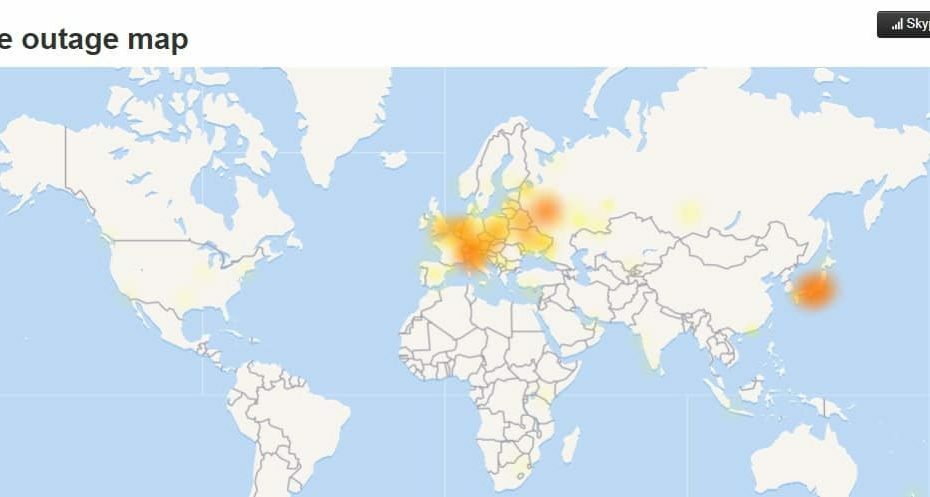Ovaj softver će održavati i pokretati upravljačke programe, čime će se zaštititi od uobičajenih računalnih pogrešaka i kvara hardvera. Provjerite sve svoje upravljačke programe u 3 jednostavna koraka:
- Preuzmite DriverFix (ovjerena datoteka za preuzimanje).
- Klik Započni skeniranje pronaći sve problematične upravljačke programe.
- Klik Ažuriranje upravljačkih programa kako biste dobili nove verzije i izbjegli kvarove u sustavu.
- DriverFix je preuzeo 0 čitatelji ovog mjeseca.
Dosta vam je gledanja Skype oglasa svugdje? Ako se želite riješiti ili uklonite Skype oglase koji se prikazuju na početnom izborniku, a također i u prozoru za chat, slijedite korake odozdo i naučite kako koristiti "čisti" Skype aplikacija i okoliš.

Najnovije verzije Skypea donose dosadne oglase koji se prikazuju ne samo na početnom izborniku već i na prozorima za chat, što može biti stresno za sve nas. Iz istih razloga čak sam čuo i korisnike koji jesu
Kako blokirati Skype oglase na računalu
1. Upotrijebite upravljačku ploču
- Prvo na uređaju sa sustavom Windows 10, 8 otvorite upravljačku ploču.
- Kontrolnoj ploči možete pristupiti pritiskom na Win + R i traženjem „control”; kliknite "ok", a zatim pokrenite Control Panel. Također možete samo potražiti upravljačku ploču pomoću značajke Windows Search - samo upišite riječ "control" u okvir za pretraživanje i odaberite Control Panel s popisa koji će se prikazati.
- Na upravljačkoj ploči odaberite Mreža i Internet (Centar za mrežu i dijeljenje)

- Iz prozora koji će se prikazati dodirnite karticu "sigurnost".
- Zatim iz prvog okvira kliknite na "ograničene web stranice".
- Sljedeće dodirnite gumb "web mjesta".

- Sada bi se trebao prikazati dijaloški okvir nazvan "zabranjene web lokacije".
- U istom dijaloškom okviru https://apps.skype.com/.

- Spremite promjene i zatvorite upravljačku ploču.
- Sada samo ponovo pokrenite Skype i uživajte u programu bez oglasa. Umjesto dosadnih oglasa, sada biste trebali vidjeti prazno rezervirano mjesto.
Kad smo već kod blokiranja oglasa, možete ih blokirati i u pregledniku. Mnogo je proširenja preglednika koja vam omogućuju onemogućavanje oglasa i uživanje u nesmetanom pregledavanju. Evo nekoliko primjera takvih proširenja:
- Proširenje Adguard AdBlocker sada je dostupno na Microsoft Edgeu
- Proširenja Adblock i Adblock Plus sada su dostupna za Microsoft Edge
- Kako blokirati Bing oglase u sustavu Windows 10, 8.1
Savršen; sada znate kako ukloniti Skype oglase s početnog izbornika i prozora za chat. Imajte na umu da se ova metoda može primijeniti na bilo koji sustav Windows, tako da je možete u bilo kojem trenutku isprobati na vlastitom uređaju sa sustavom Windows 10, 8 i Windows 8.1.